ルート案内はどうするのか?
今回、GH-625Mを選んだ理由の一つに、パソコン側で作成したルートに従って案内してくれる機能があります。
同じ腕時計型のGPSでも、アスリート用として開発されているフォアアスリート205(ForeAthlete205) にはこの機能がないためこれまで買うのを躊躇してきたので、この点は一番最初に確認しておきたいところ。
で、GH-625Mの専用付属ソフトである「GS-Sport Training Gym」を立ち上げていろいろ弄ってみたのですが・・・、そんな機能どこにもない!パソコン上のデータをGH-625Mに転送する機能はあるのですが、肝心のルートが作成できません。
ぐはぁ・・・
と、苦しんでいても仕方ないので購入したIDA ON−LINEに電話で聞いてみました。
ルートデータの作成方法
結論から言うと付属のソフトではルートデータの作成はできません。
やり方としては、他のソフトでルートデータを作成・一旦保存し、このデータを「GS-Sport Training Gym」で読み込んで転送することになります。
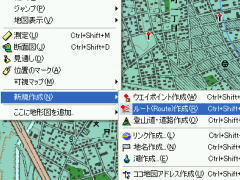 使用するソフトはお馴染みのカシミール3D
使用するソフトはお馴染みのカシミール3D
まずは通常ルートデータを作成するのと同様にルートを作成します。
 ここでこのデータを保存したいところですが、このまま保存するとGS-Sport Training Gymでは読み込むことができません。なんかソフト同士でGPXファイルの形式が違うようで・・・
ここでこのデータを保存したいところですが、このまま保存するとGS-Sport Training Gymでは読み込むことができません。なんかソフト同士でGPXファイルの形式が違うようで・・・
そこで作成したルートデータを一旦トラックへ変換後、GPXファイルとして書き出します。
カシミールでの操作はこれで終了〜
つづいてGH-625Mの付属ソフトであるGS-Sport Training Gymを立ち上げます
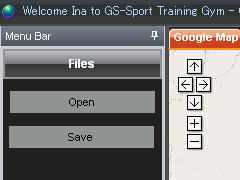 左下の「FILES」を選択するとその上に←のメニューが現れるので「Open」を選択して先ほど保存したGPXファイルを読み込みます。
左下の「FILES」を選択するとその上に←のメニューが現れるので「Open」を選択して先ほど保存したGPXファイルを読み込みます。
転送する前にGH-625MをUSBケーブルでパソコンと繋いでデータ転送モードにして置いてください
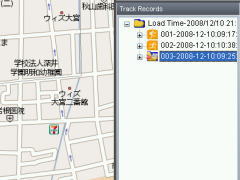 左側にあるTrack Records欄に読み込んだデータが表示されるので、目的のモノを選択
左側にあるTrack Records欄に読み込んだデータが表示されるので、目的のモノを選択
再び左下のメニューから「Data Transmisson」を選び、Upload Deviceを押すと転送が始まります。
さらに一筋縄ではいきません・・・
GH-625Mには本体で作成したルートに従ってナビゲーションする機能があり、「メインメニュー→ルート」と進むことで使えるのですが、どこを探しても転送したデータが見つかりません〜
実はパソコンで作成したデータを使用する場合は、通常のルート案内ではなく、記録したデータに従って戻る「トラックバック機能」を利用してナビゲーションする形となっています。
 表示の仕方は「メインメニュー→アクティビティ→アクティビティインフォ」と進むと現在本体内にあるトラックデータが表示されるので、目的のデータを選択します。すると←の画面になるので「トラックバック」を選択し、「ススムもしくはモドル」のいずれかを選べばやっと完了
表示の仕方は「メインメニュー→アクティビティ→アクティビティインフォ」と進むと現在本体内にあるトラックデータが表示されるので、目的のデータを選択します。すると←の画面になるので「トラックバック」を選択し、「ススムもしくはモドル」のいずれかを選べばやっと完了
 GH-625Mは地図表示機能はありませんので、作成したルートはこんな風に線で表示されます。
GH-625Mは地図表示機能はありませんので、作成したルートはこんな風に線で表示されます。
後はこの線に従って走れば規定のルートを辿ることができちゃいます♪
いや〜。複雑な作業手順ですね(笑)
GARMINのGPSならカシミールでデータを作成して転送すれば一発なことを考えるとこりゃ大変だ。
しかもこの複雑な作業については一切マニュアルに記載がないし(汗)
できれば、付属ソフトであるGS-Sport Training Gym上でルートが作成できるとものすごく便利なんですけどね〜。バージョンアップで何とかしてもらえないモノでしょうか?
次回はGH-625Mで記録したログをパソコンに取り込んでカシミールに読み込みますが、これはもっと大変だったりして・・・


返信する